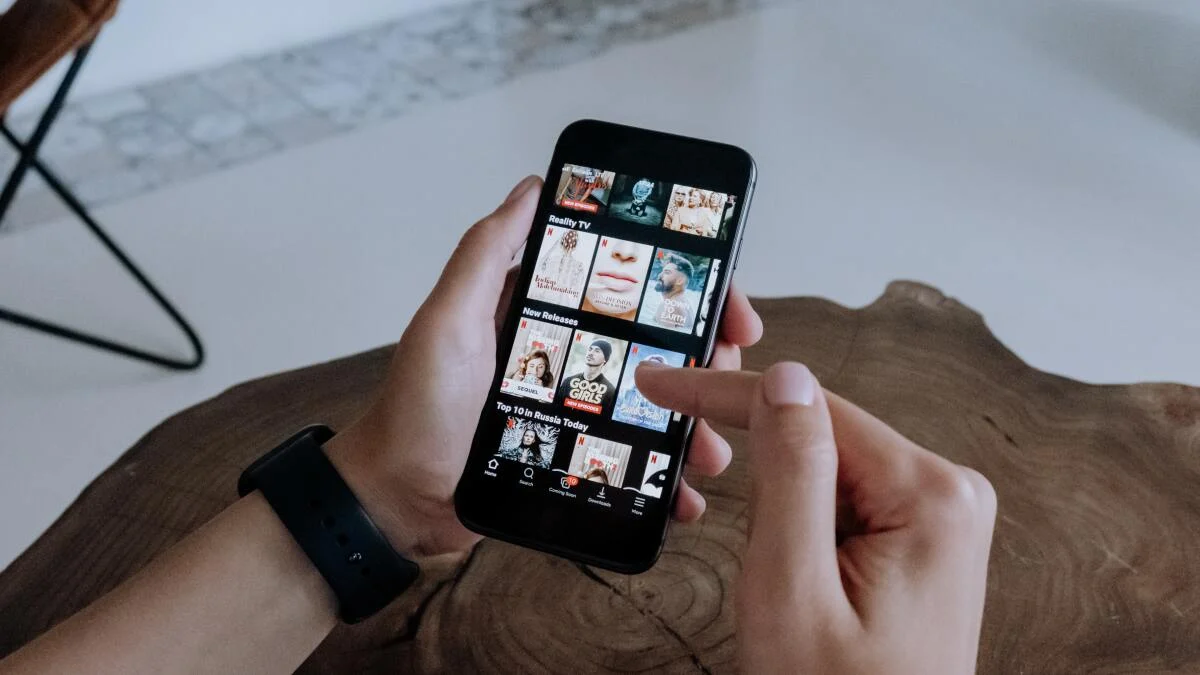iOS 17 Ativar Mostrar Percentagem da Bateria no Seu iPhone
Tem um iPhone? Interessado em aprender a exibir a porcentagem da bateria? Você veio ao lugar certo.
“`html
Como verificar a porcentagem da bateria do seu iPhone e exibi-la com estilo 😎💻
A bateria do seu iPhone é um recurso valioso e saber exatamente quanto de bateria resta pode ser crucial, especialmente quando você está em movimento. Felizmente, descobrir a porcentagem da bateria do seu iPhone é mais simples do que você imagina, e estamos aqui para mostrar como. 📱💪
Capítulo 1: Mostrar a Porcentagem da Bateria na Barra de Status do Seu iPhone 📊⚡
Se você está usando um modelo mais antigo de iPhone com Touch ID, como o iPhone 8 ou SE, a porcentagem da bateria já é exibida ao lado do ícone da bateria por padrão. No entanto, se você tem um iPhone equipado com Face ID, como o X, XS ou posterior, há um pequeno truque para revelar a porcentagem da bateria na sua barra de status. 🙌
Basta seguir estes passos simples:
- Abra o seu aplicativo de Configurações.
- Role para baixo e selecione “Bateria”.
- Ative o interruptor ao lado de “Porcentagem de bateria”.
E voilà! A porcentagem da bateria do seu iPhone agora aparecerá no canto superior direito da tela, ao lado do ícone da bateria. 🥳🔋
- Formula 1 retorna ao Oriente Médio Prévia do Grande Prêmio da Arábi...
- 🌟 Estado da União 2024 Como assistir e fazer streaming 🌟
- Guia de Compras Definitivo da ENBLE O MacBook Air M3
Capítulo 2: Verificar Rapidamente a Porcentagem da Bateria a Qualquer Momento, em Qualquer Lugar ⌚🕰️
Não é fã de ter a porcentagem da bateria constantemente exibida na barra de status? Sem problemas! Você ainda pode acessar a porcentagem da bateria do seu iPhone a qualquer momento usando o Centro de Controle. Veja como:
-
Se o seu iPhone tem Face ID, deslize para baixo a partir do canto superior direito da tela. Se você tem um botão Home, deslize para cima a partir do fundo da tela.
-
Olhe para o canto superior direito para encontrar a porcentagem atual da bateria do seu iPhone. Fácil demais! 🙆♂️💨
Capítulo 3: Adicionar um Widget de Bateria à Tela Inicial do seu iPhone 🏠💡
Deseja dar um passo adiante e exibir a porcentagem da bateria com estilo na sua tela inicial? Você pode fazer isso com o widget “Baterias” que a Apple introduziu no iOS 14. Veja como adicionar:
-
Pressione e segure em qualquer parte da tela inicial do seu iPhone até que os ícones comecem a tremer e um botão de adição apareça no canto superior esquerdo.
-
Deslize para a esquerda ou direita para navegar até a tela inicial onde deseja colocar o widget. Lembre-se, você pode até criar uma tela separada apenas para widgets!
-
Toque no botão de adição no canto superior esquerdo.
-
Role para baixo até encontrar o widget “Baterias” e selecione-o.
-
Deslize para a esquerda ou direita para escolher o tamanho desejado do widget e toque em “Adicionar Widget”.
E voilà (novamente)! O widget de Baterias será adicionado à sua tela inicial, exibindo não apenas a porcentagem da bateria do seu iPhone, mas também o nível da bateria de dispositivos como o seu Apple Watch ou acessórios Bluetooth. 🌟🔌
Capítulo 4: Dê um Toque Especial à sua Tela de Bloqueio com o Widget da Bateria 🔒🔋
Se você estiver executando o iOS 16 ou posterior, também pode adicionar widgets à tela de bloqueio do seu iPhone, incluindo o widget de Baterias. Veja como:
-
Na sua tela de bloqueio, pressione e segure o papel de parede para entrar no modo de edição.
-
Deslize para a esquerda ou direita para selecionar a tela de bloqueio onde deseja adicionar o widget de Baterias e toque em “Personalizar”.
-
Selecione sua Tela de Bloqueio à esquerda.
-
Toque no quadro abaixo do relógio, onde você pode ver os widgets já adicionados ou as palavras “Adicionar Widgets” se não houver nenhum.
-
No seletor de widgets, role para baixo e selecione “Baterias”.
-
Escolha o widget de bateria que deseja adicionar à sua tela de bloqueio. Você pode até adicionar vários widgets de bateria para monitorar diferentes dispositivos.
-
Se deseja que o widget exiba o status da bateria do seu iPhone, desative a opção ao lado de “Automático”.
-
Verifique se o seu iPhone aparece em “Dispositivos”. Se não, selecione o dispositivo correto na lista.
-
Toque no X no canto superior direito para fechar as configurações do widget, toque fora do seletor de widget para dispensá-lo e escolha “Concluído” no canto superior direito para finalizar a edição da sua tela de bloqueio.
“`
Agora a tela de bloqueio do seu iPhone exibirá com orgulho a porcentagem da sua bateria, dando a você uma rápida visão sobre sua saúde toda vez que desbloquear seu dispositivo. 🔒🔋📲
Hora do Q&A! 🤔🔍
P: Qual é o benefício de exibir a porcentagem da bateria na barra de status? R: Ao ter a porcentagem da bateria do seu iPhone constantemente visível, você pode avaliar a saúde da sua bateria e planejar em conformidade. É especialmente útil quando você está em movimento e precisa saber se tem energia suficiente para durar ao longo do dia.
P: Posso personalizar o design ou esquema de cores do widget de Baterias? R: Infelizmente, atualmente você não pode personalizar o design ou esquema de cores do widget de Baterias. No entanto, você pode escolher entre três tamanhos de widget disponíveis para se adequar à estética da sua tela inicial.
P: O uso de widgets de porcentagem de bateria impactará significativamente a vida útil da bateria do meu iPhone? R: Não, o uso de widgets de porcentagem de bateria não afetará a vida útil da bateria do seu iPhone. Esses widgets simplesmente exibem a porcentagem de bateria existente sem consumir energia adicional.
P: Posso adicionar widgets de bateria para dispositivos que não sejam o meu iPhone? R: Com certeza! O widget de Baterias pode mostrar os níveis de bateria de outros dispositivos conectados, como seu Apple Watch ou acessórios Bluetooth como AirPods ou fones de ouvido. É uma maneira conveniente de monitorar todos os seus dispositivos em um só lugar.
O Futuro do Monitoramento de Bateria ⚡🔮
À medida que a tecnologia continua a evoluir, podemos esperar formas ainda mais inovadoras de monitorar as baterias de nossos dispositivos. As empresas estão constantemente se esforçando para melhorar a vida útil da bateria e fornecer melhores insights sobre a saúde da bateria. Em um futuro próximo, poderemos ver widgets avançados que oferecem estatísticas detalhadas e recomendações para otimizar o desempenho da bateria. Tempos emocionantes pela frente! 🚀
Agora que você sabe como verificar a porcentagem da bateria do seu iPhone e exibi-la com estilo, vá em frente e compartilhe este artigo com seus amigos. Espalhe a palavra sobre essas dicas úteis de bateria e vamos manter nossos dispositivos carregados e prontos para tudo! 📣🔋💪
🔗 Referências:
- Digital Trends: Como Consertar uma Tela de Toque de iPhone Insensível
- Digital Trends: O Novo iPhone X: O Que Esperar da Última Inovação da Apple
- Digital Trends: Como Usar Armazenamento Externo no iPhone e iPad
- Digital Trends: Seu iPhone Está Aguentando a Carga? É Hora de Substituir Sua Bateria
- Digital Trends: Veja Como Podem Ser o iPhone 16 Pro e o iPhone 16 Pro Max
- Digital Trends: 5 Telefones Que Você Deve Comprar em Vez do iPhone 15 Pro
- Digital Trends: Dicas para Encontrar um Telefone Perdido no iPhone e Android
Gostou deste artigo? Não perca mais dicas e truques de tecnologia! Siga-me no Twitter (@techtalkexpert) para as últimas atualizações e junte-se à nossa comunidade de entusiastas de tecnologia. Tem uma pergunta sobre monitoramento de bateria ou quer compartilhar suas próprias dicas únicas? Deixe um comentário abaixo e vamos começar uma conversa! ✉️👇